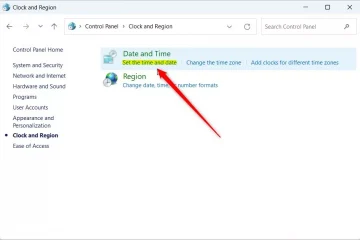您可能曾經嘗試過調整 Windows 顯示設置。但是,如果您想恢復這些更改怎麼辦?好吧,Windows 允許您自定義多個顯示選項,例如縮放、分辨率、應用程序圖形、顏色、字體等等。
探索這些設置很有趣,直到您的顯示變得令人討厭並且您希望立即恢復。
一些用戶抱怨他們的顯示在最近更新後或升級到 Windows 11 時看起來不同. 因此,如果您要重置顯示設置,那麼您來對地方了!
我可以在 Windows 上將顯示設置重置為默認值嗎?
技術上,沒有直接的方法可以重置所有顯示設置。因此,您必須單獨恢復每個顯示屬性。
此外,並非每個顯示設置都有專用的重置選項。因此,您需要將它們設置為推薦或了解它們的實際配置。
同樣,我們在本文中介紹了為每個設置重新配置顯示選項的正確方法。
p>
如何在 Windows 11 上重置每個顯示設置?
確實,Windows 允許我們根據需要探索各種顯示設置是一項特權。好吧,您可以設置您想要的主題、改進顏色組合、更改字體、增加/減小文本大小、更改分辨率或方向,以及執行大量其他操作。
但是,當必須重新配置時他們仍然感到困惑,並不斷檢查可能的解決方案。現在,您不必擔心,因為您可以在本節中找到將每個功能重置為默認值的解決方案。
配色方案
配色方案取決於用戶的偏好。如今,黑暗模式在我們大多數人中越來越流行。
但是,Windows 不僅僅將配色方案限制為明暗模式。有趣的是,您也可以自定義它。但是,如果您想恢復此設置,可以通過以下方法返回默認(淺色)模式:
從開始菜單打開“設置”並移至“個性化”選項卡。在這裡,選擇“顏色”。 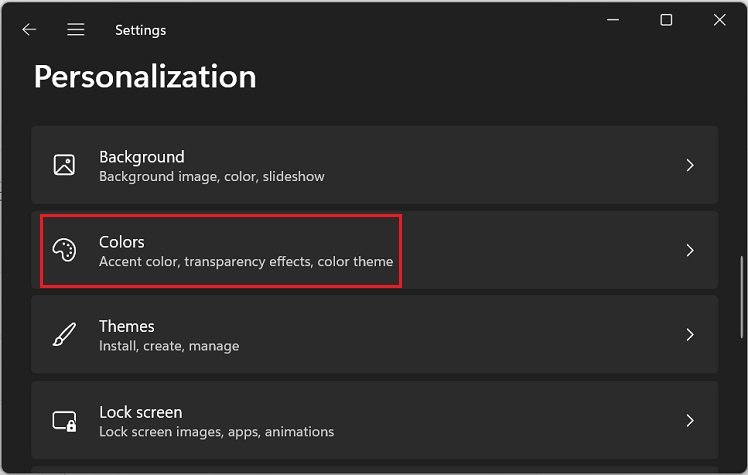
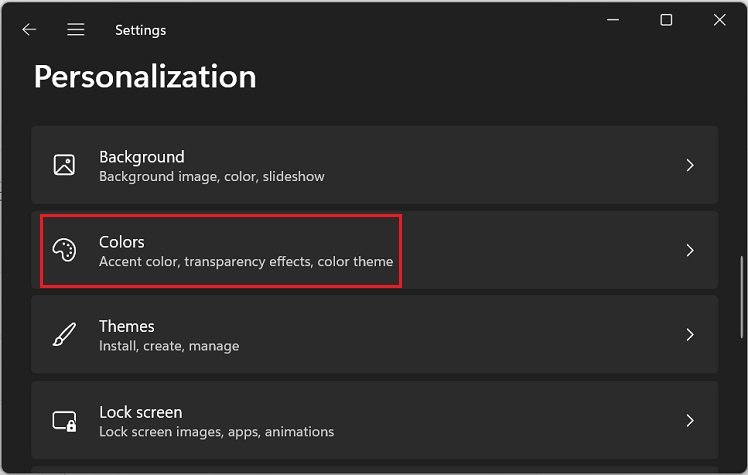 現在,從 選擇您的模式選項,選擇 Light。這將重置您的顯示配色方案。
現在,從 選擇您的模式選項,選擇 Light。這將重置您的顯示配色方案。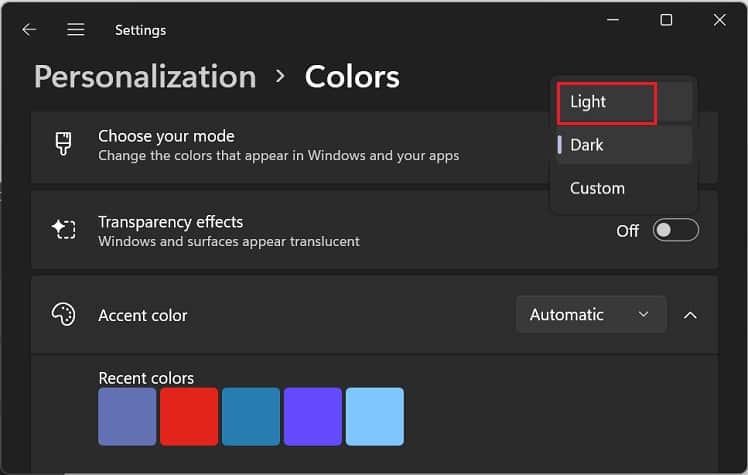
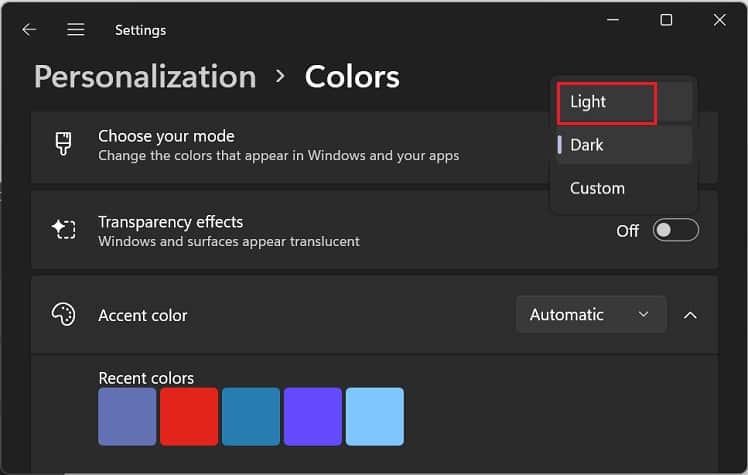
顯示縮放
毫無疑問,顯示縮放是一項有用的功能,可讓您放大或縮小屏幕。但是,如果您想恢復它,您可以執行以下操作:
按 Windows + I 直接啟動“設置”應用程序。接下來,轉到 System > Display
強>.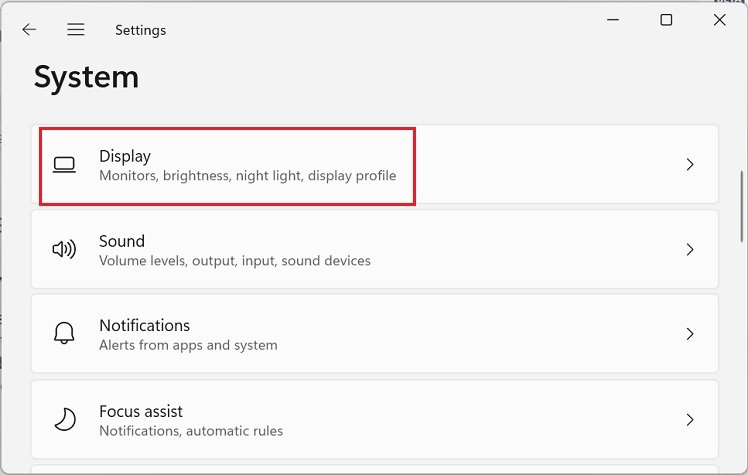
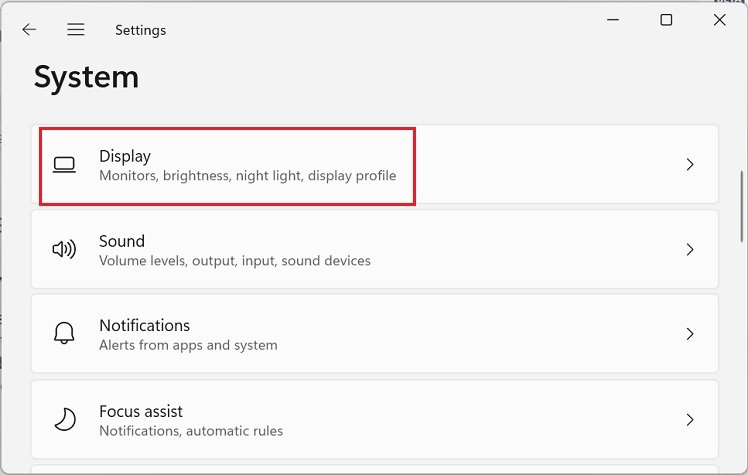 在Scale & Layout下找到Scale選項。在這裡,展開下拉菜單並選擇推薦的百分比。
在Scale & Layout下找到Scale選項。在這裡,展開下拉菜單並選擇推薦的百分比。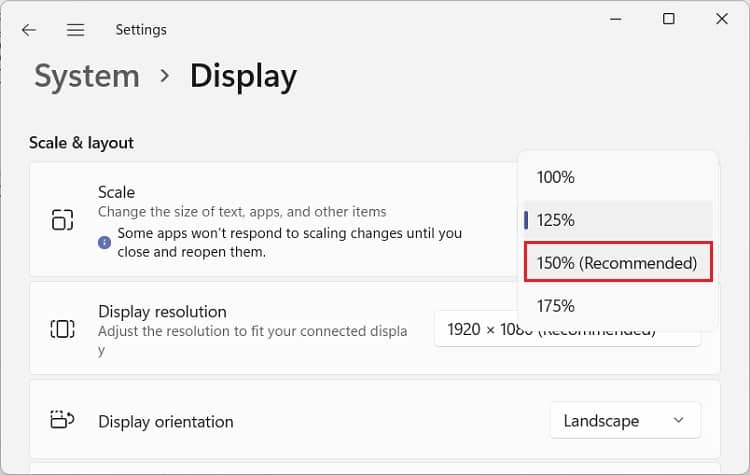
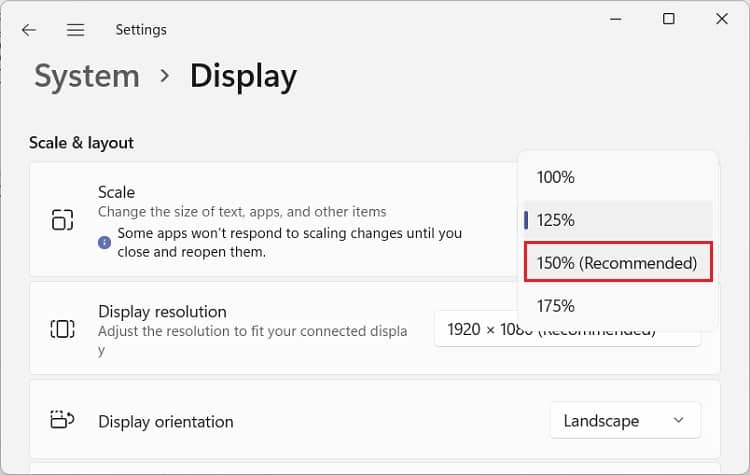
繼續,如果您設置了自定義縮放選項並且希望還原,請按照以下說明操作:
在“顯示設置”中窗口中,選擇關閉自定義縮放並退出選項。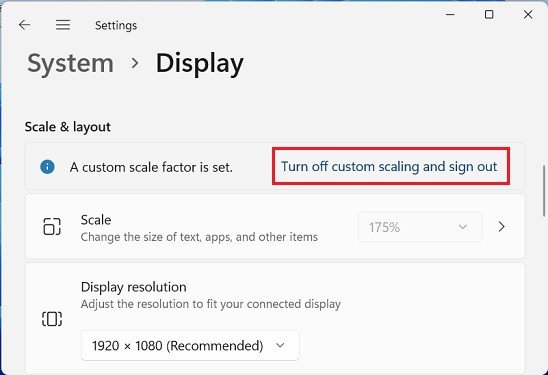
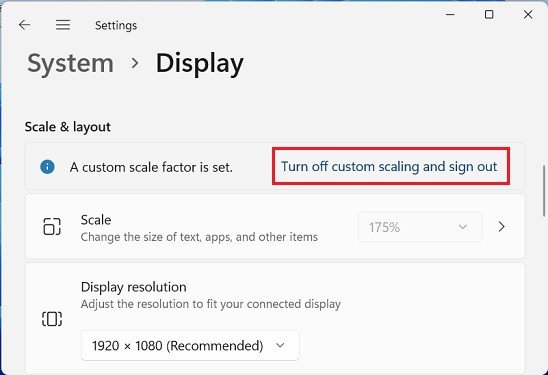 現在,您的計算機重新啟動,登錄 Windows 後,您可以看到顯示縮放自動設置為默認值。
現在,您的計算機重新啟動,登錄 Windows 後,您可以看到顯示縮放自動設置為默認值。
顯示分辨率
如果顯示分辨率配置不正確,屏幕上的像素將被最小化。因此,我們建議使用推薦的設置來避免此類問題。雖然沒有直接重置顯示分辨率的方法,但您可以選擇推薦的選項將其設置為默認值:
首先,打開設置 > 系統 > 顯示。找到並展開顯示分辨率下拉菜單。現在,選擇 推薦設置。這取決於您的顯示器尺寸及其支持的寬高比。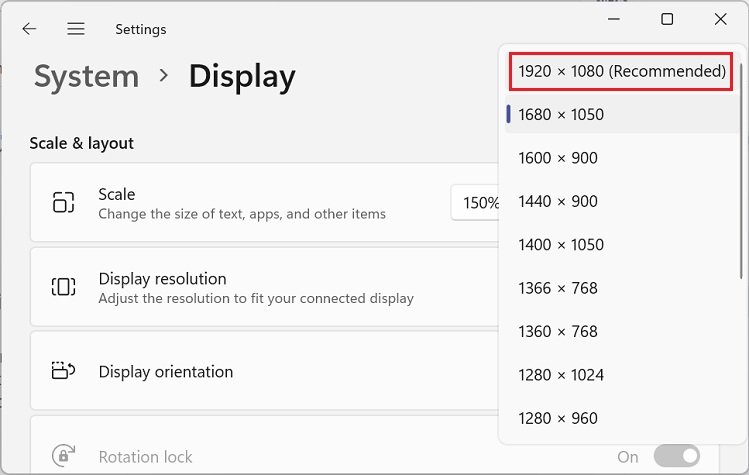
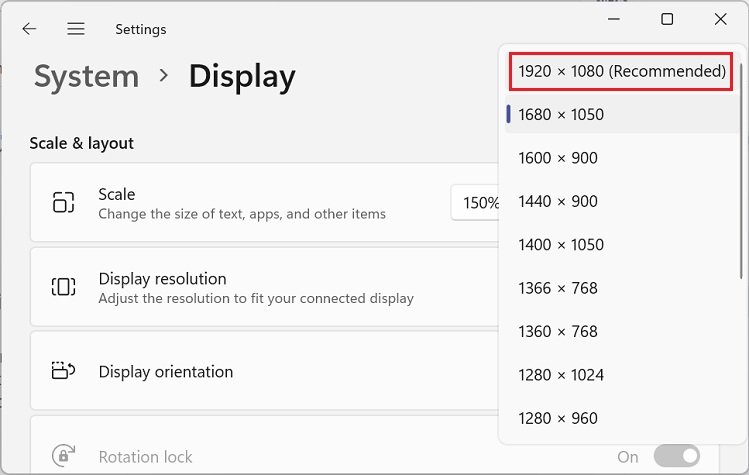 最後,點擊 Keep Changes 按鈕。
最後,點擊 Keep Changes 按鈕。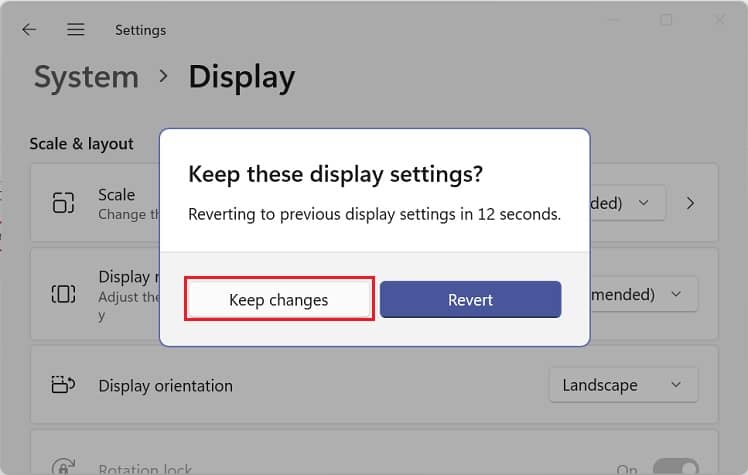
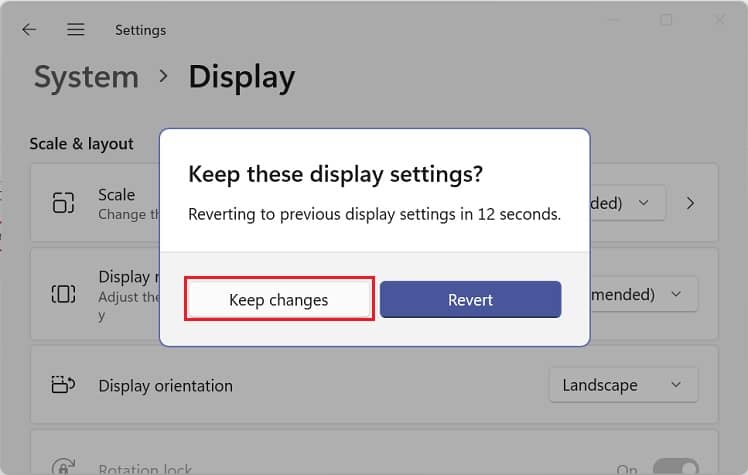
顯示方向
如果您看到顯示器倒置或側向,這是由於顯示方向錯誤。通常,使用 Ctrl + Shift + Up 箭頭熱鍵應該重新配置它。但是,如果這對您不起作用,請按照以下說明使屏幕直立:
導航到設置 > 系統 > 顯示 > 縮放和佈局。在這裡,展開顯示方向功能並選擇橫向。
現在,按保持更改按鈕在 15 秒內。否則,更改將被還原。
色彩管理和顯示校準
色彩管理功能讓您可以創建色彩配置文件來管理您 PC 上的色彩。基本上,這可以幫助您指示系統應在屏幕上顯示什麼顏色。
因此,如果您使用複雜的顏色配置文件,很難識別正確的顏色,那麼將顏色管理設置為默認值至關重要。在這種情況下,您需要執行以下操作:
按 Windows + R 並運行控制命令以在您的計算機上打開控制面板。接下來,設置 View by 選項到大圖標。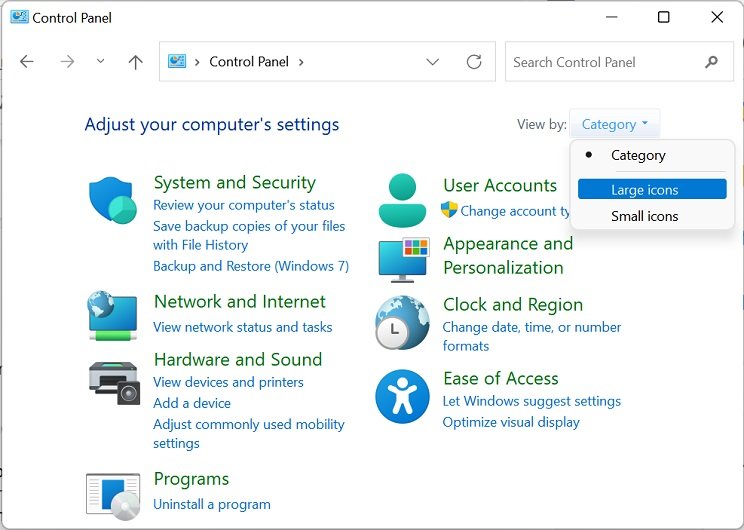
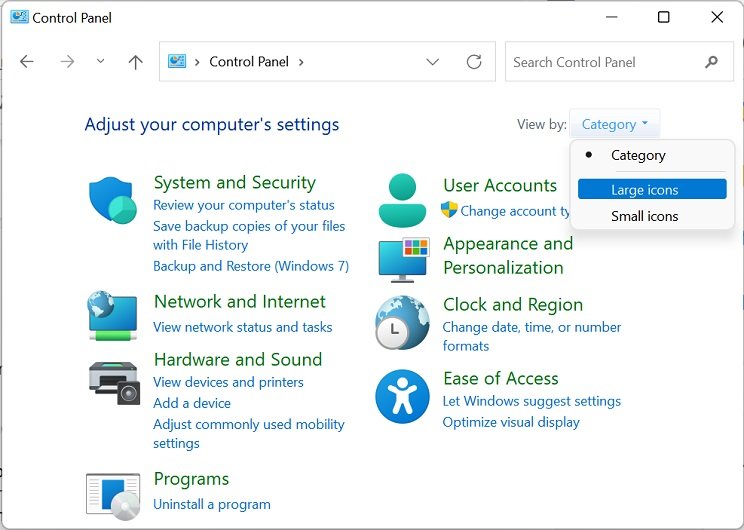 然後,選擇顏色管理。
然後,選擇顏色管理。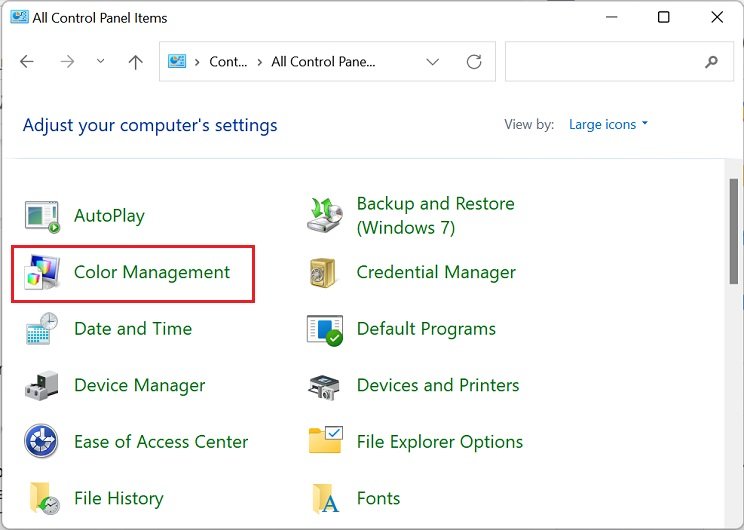
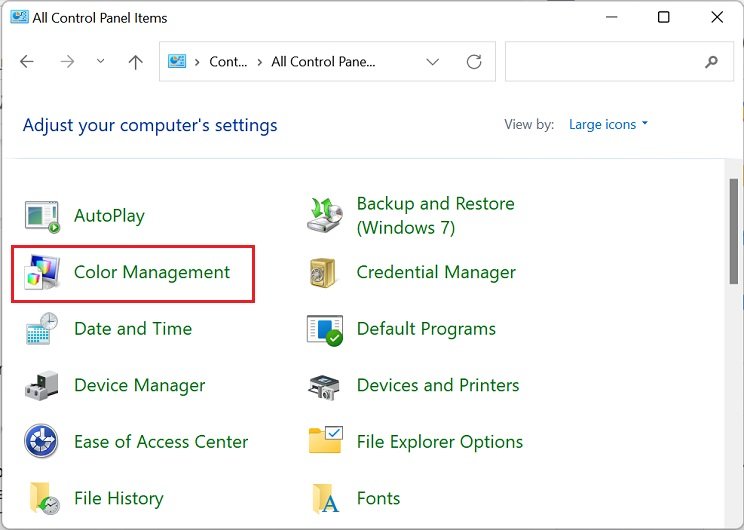 一旦顏色管理彈出窗口,選擇您的顯示器。現在,取消選中為此設備使用我的設置選項。這應該會禁用任何顏色配置文件,並且您應該能夠看到默認顏色。
一旦顏色管理彈出窗口,選擇您的顯示器。現在,取消選中為此設備使用我的設置選項。這應該會禁用任何顏色配置文件,並且您應該能夠看到默認顏色。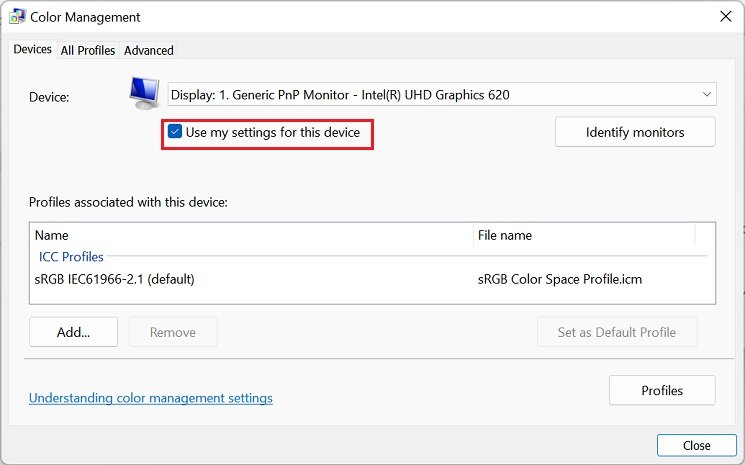
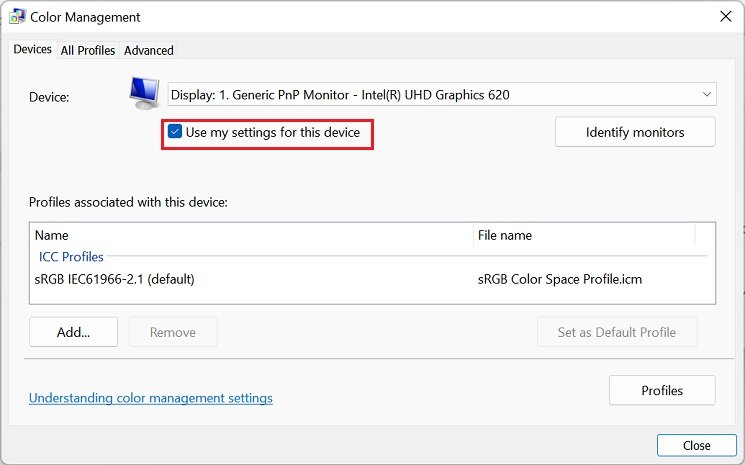
毫無疑問,顯示器校準對於確保您在屏幕上看到正確的顏色至關重要。因此,如果您沒有進行正確的校準,您很可能會在圖像上看到與它們應有的顏色不同的顏色。
此外,錯誤的顯示顏色配置也會導致打印錯誤.因此,如果您不想遇到這樣的問題,我們建議您使用默認的 Windows 校準:
在顏色管理窗口中,切換到高級選項卡。在這裡,按更改系統默認值 按鈕。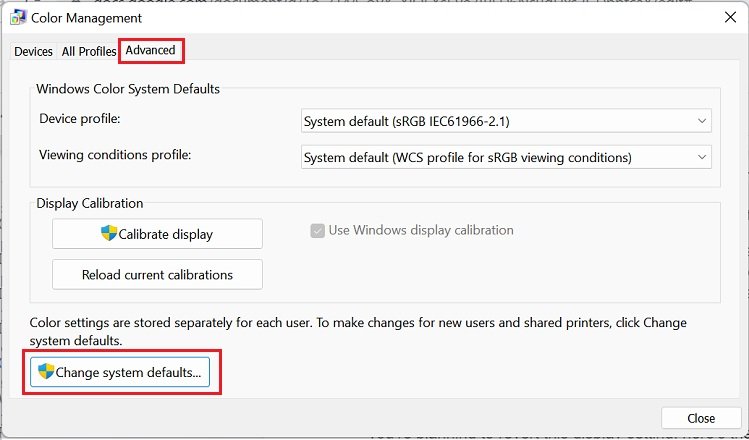
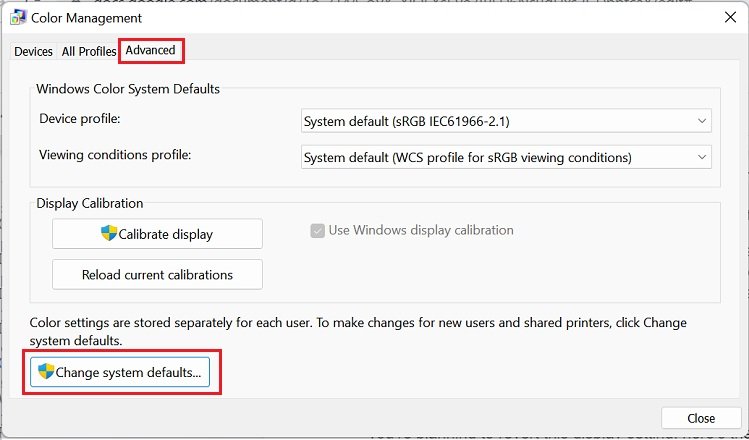 再次,轉到高級選項卡,然後在顯示校準下,選中使用 Windows 顯示校準。
再次,轉到高級選項卡,然後在顯示校準下,選中使用 Windows 顯示校準。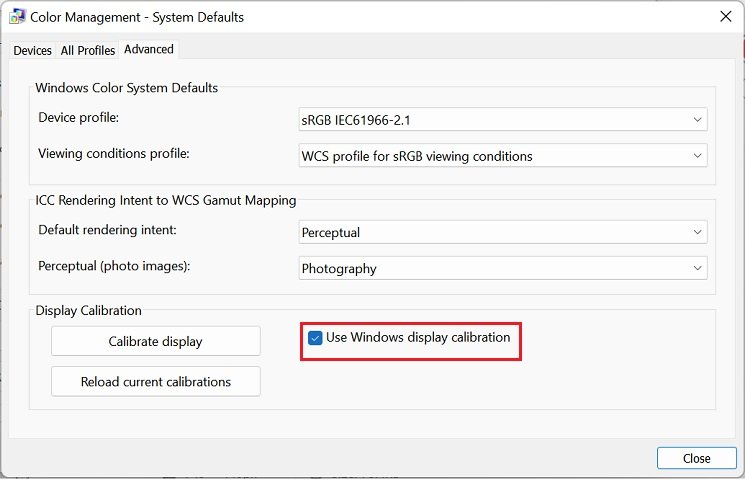
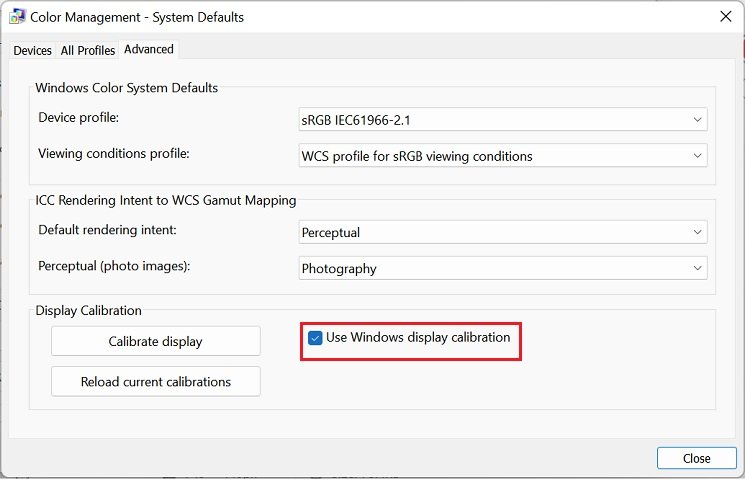 現在,您可以點擊關閉按鈕並檢查您的顏色是否恢復正常。
現在,您可以點擊關閉按鈕並檢查您的顏色是否恢復正常。
Windows 主題
使用自定義或設置對比主題可以提高系統的美感。但如果您打算恢復此顯示設置,以下是正確的方法:
轉到設置 > 個性化。現在,轉到主題選項卡。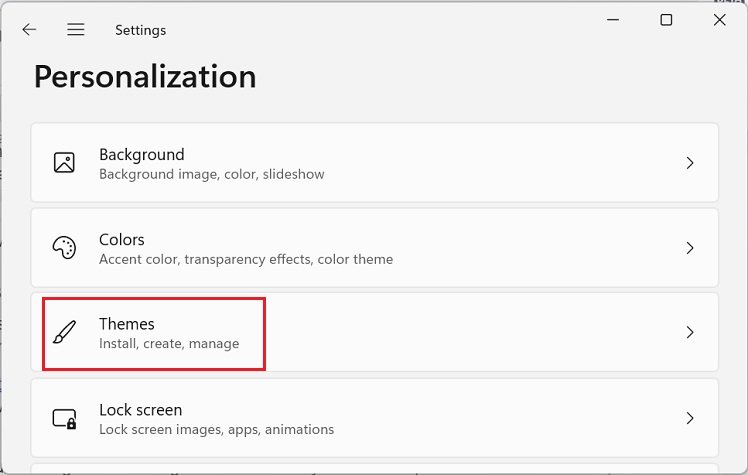
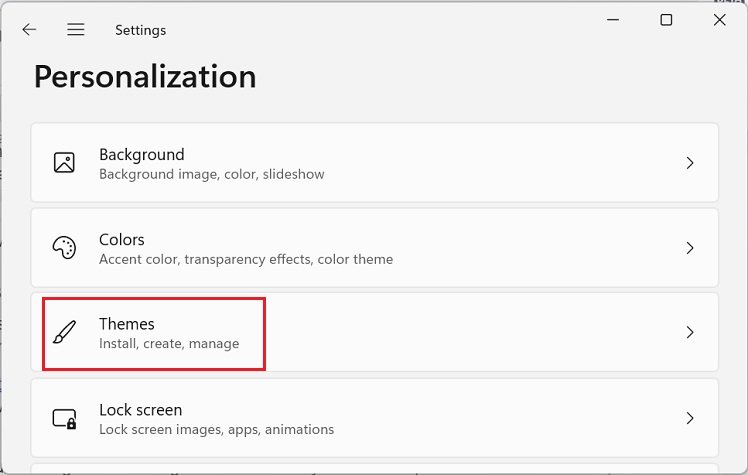 在當前主題部分下,選擇默認主題,Windows(淺色) 。
在當前主題部分下,選擇默認主題,Windows(淺色) 。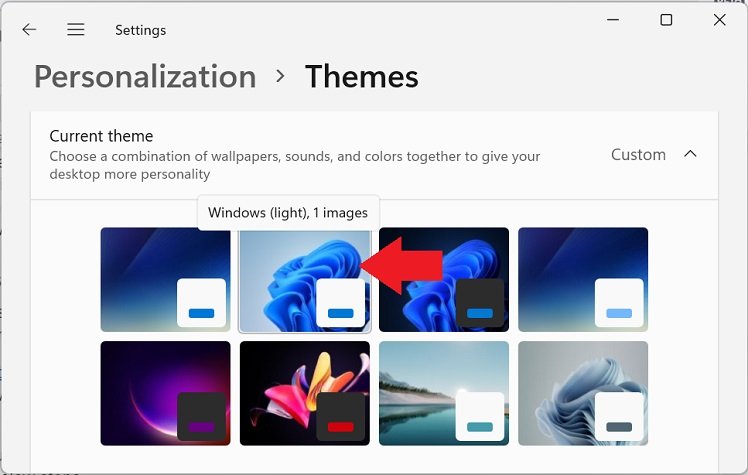
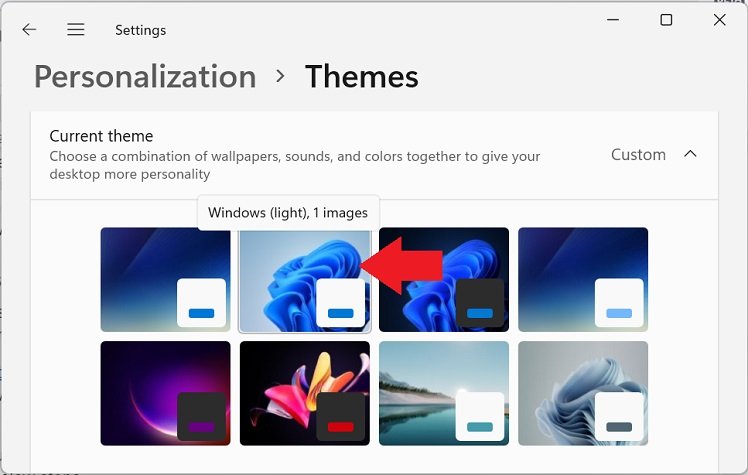
好吧,您可能已經使用了對比主題來使您的 GUI 更簡單。例如,如果您設置了 Aquatic 主題並希望恢復它,請按照以下步驟操作:
打開設置並導航到 輔助功能。在 Vision 下,選擇 對比度主題。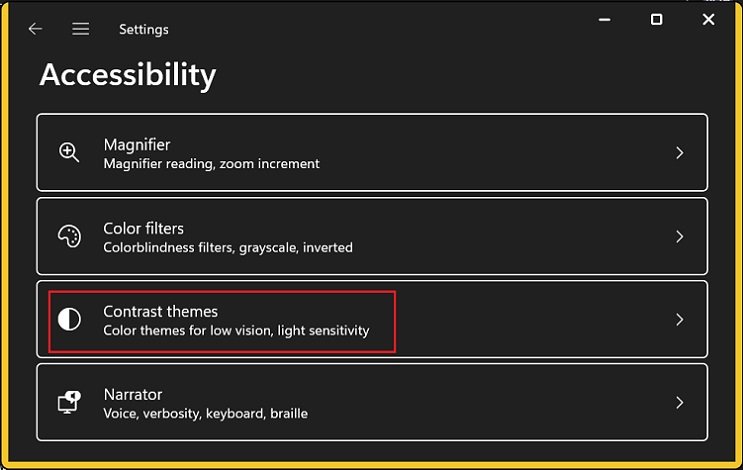
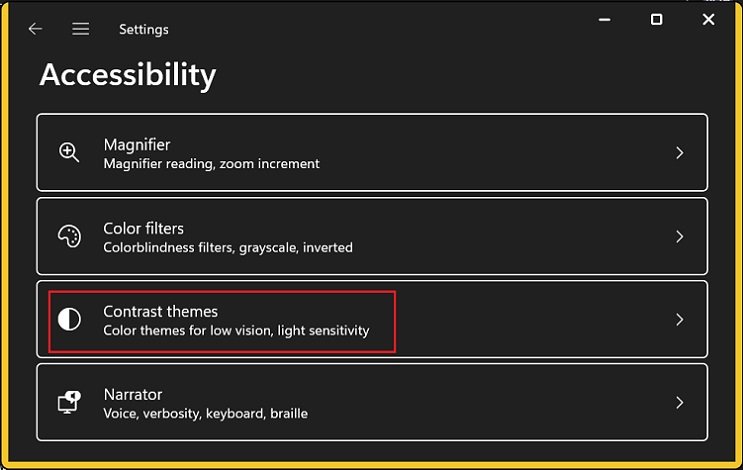 現在,展開對比度主題下拉菜單並選擇無。
現在,展開對比度主題下拉菜單並選擇無。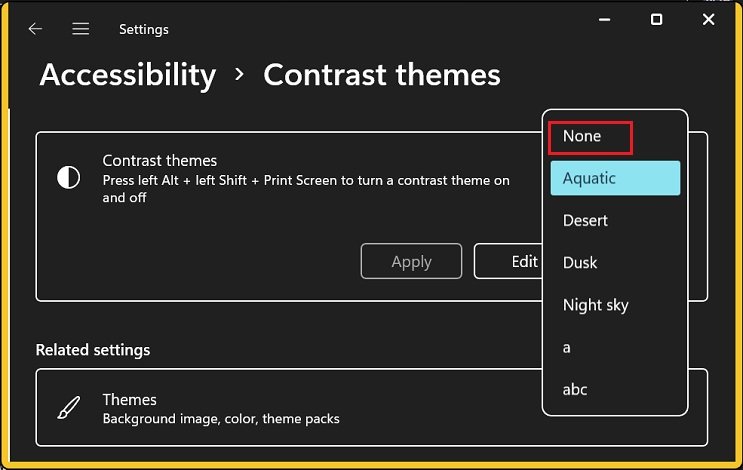
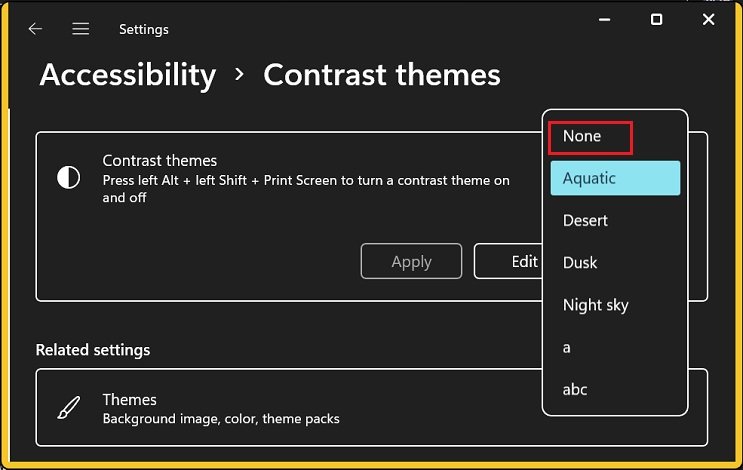 最後,按下應用按鈕,等待系統將您的主題恢復為默認主題。
最後,按下應用按鈕,等待系統將您的主題恢復為默認主題。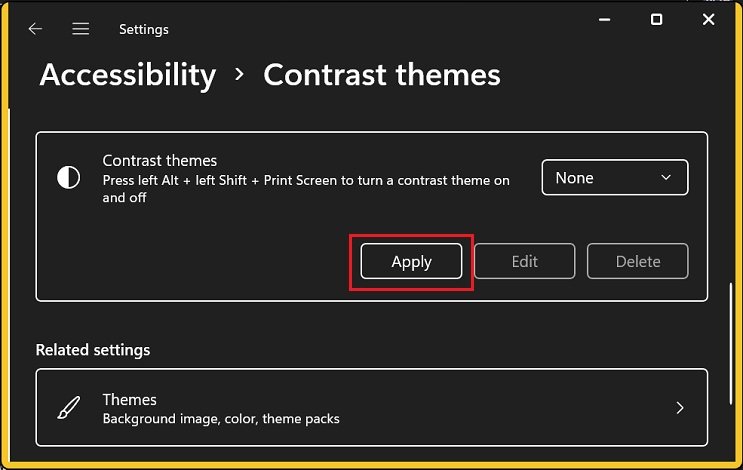
字體
嗯,在 Windows 11 中重置字體比採用不同的字體樣式相對容易。因此,您可以通過以下步驟來重置它:
打開控制面板並選擇外觀和個性化。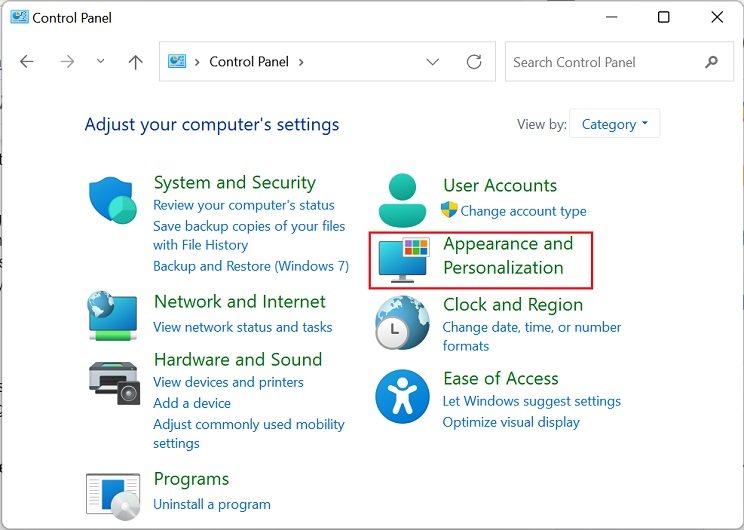
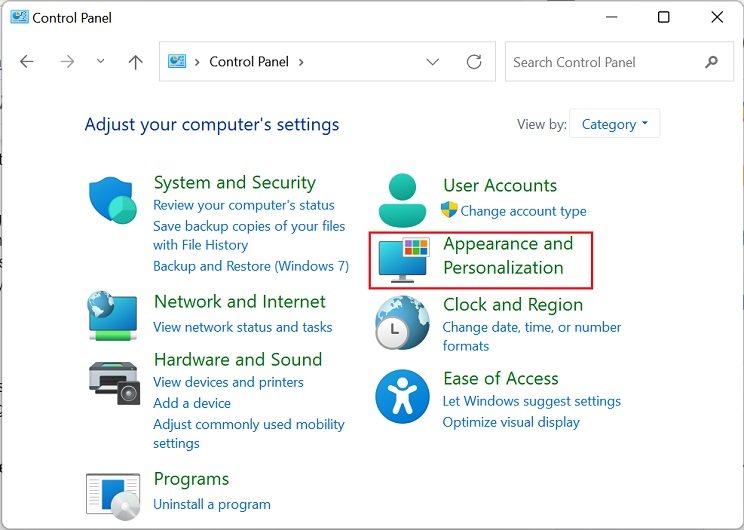 在字體下,選擇更改字體設置。
在字體下,選擇更改字體設置。
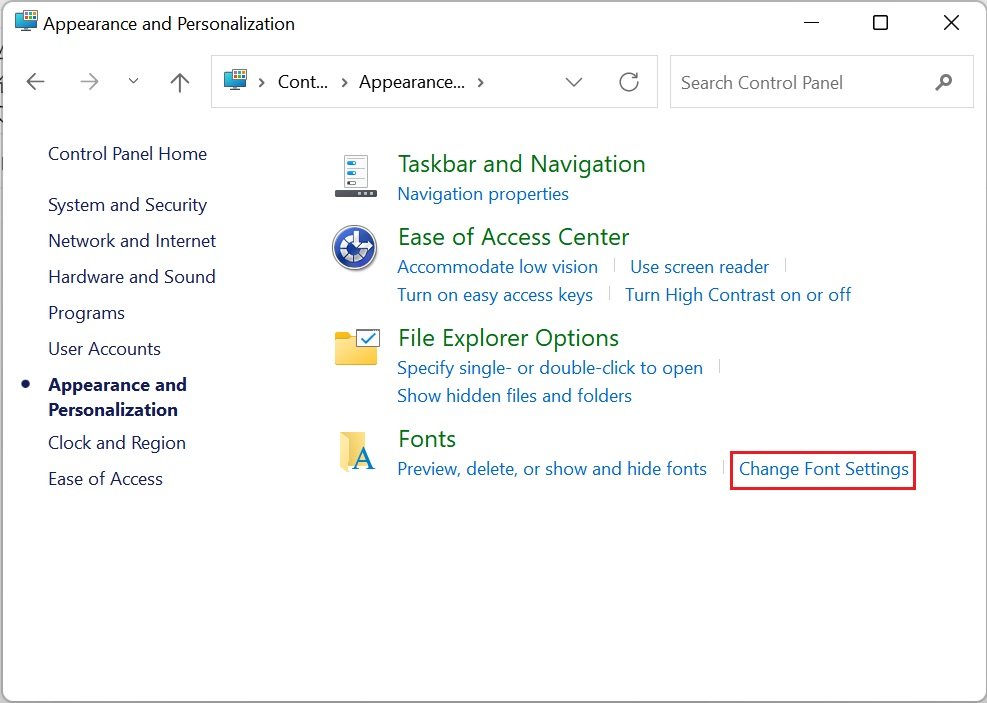
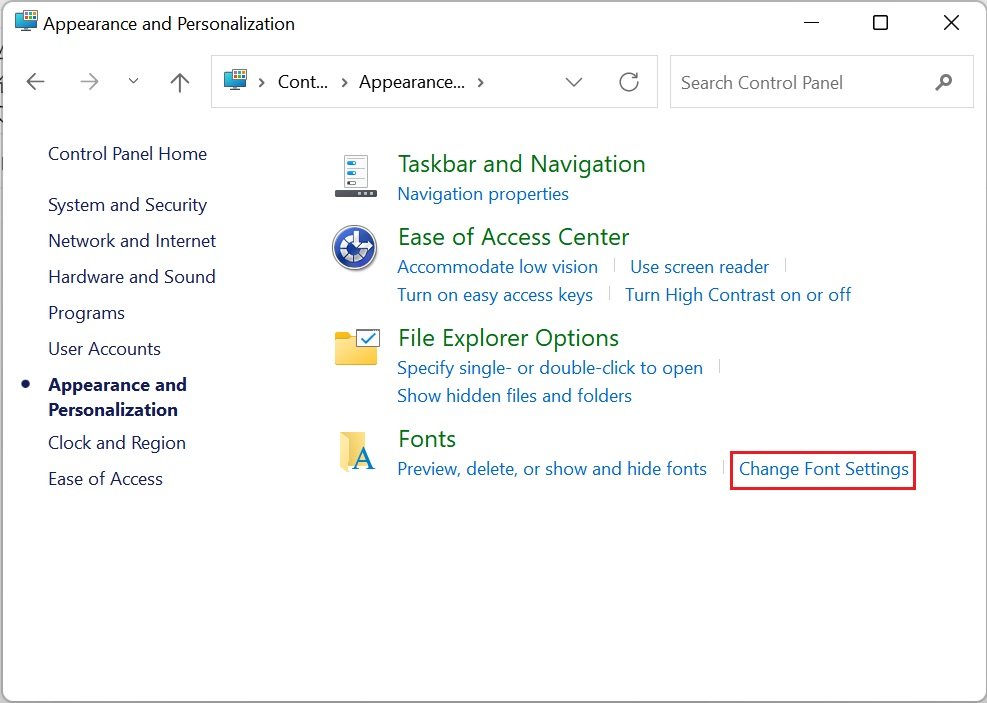 接下來,按恢復默認字體設置按鈕。
接下來,按恢復默認字體設置按鈕。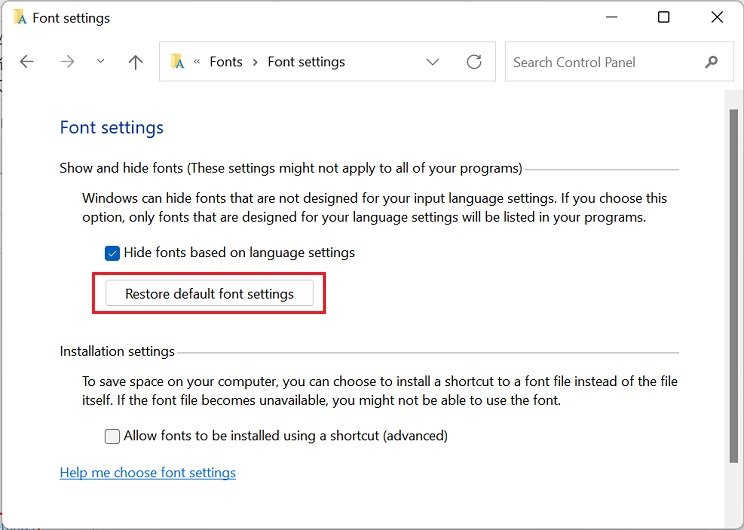
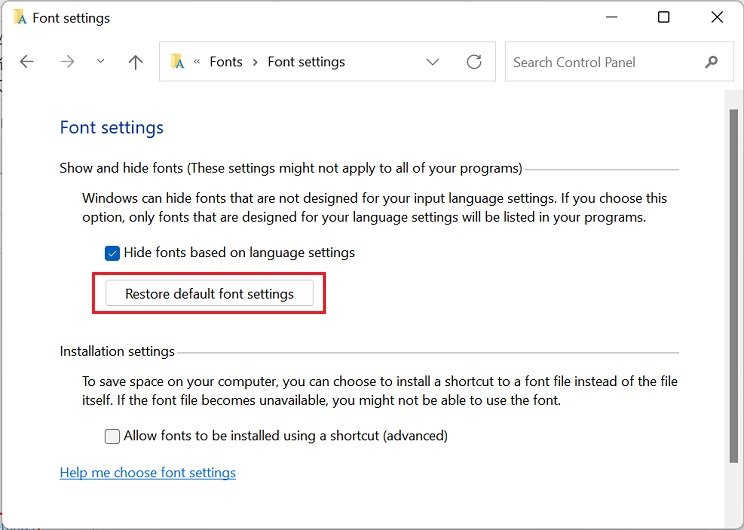 現在,您需要重新啟動系統,並且您的字體應該恢復為 Segoe UI 變量。
現在,您需要重新啟動系統,並且您的字體應該恢復為 Segoe UI 變量。
文本顏色
如果您調整了系統的文本顏色,您可能會在閱讀或識別文本時遇到問題。在這種情況下,您肯定需要重置此顯示設置,您可以這樣做:
按 Windows 鍵搜索並啟動註冊表編輯器。現在,在註冊表地址欄中輸入以下地址:
計算機\HKEY_CURRENT_USER\控制面板\顏色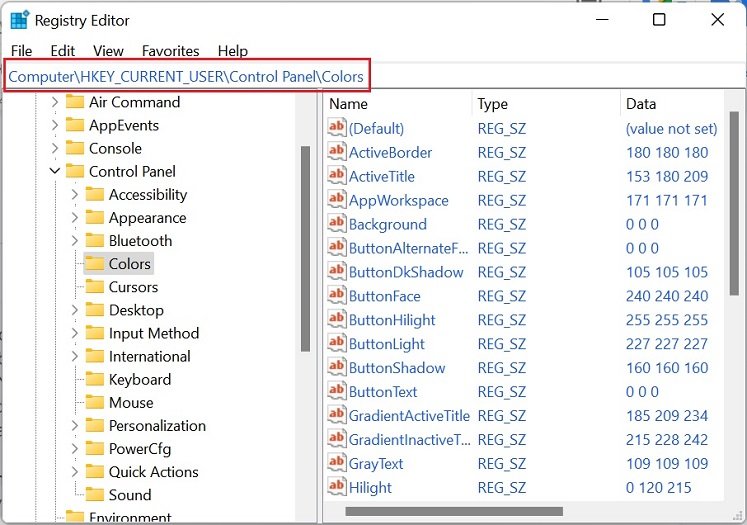
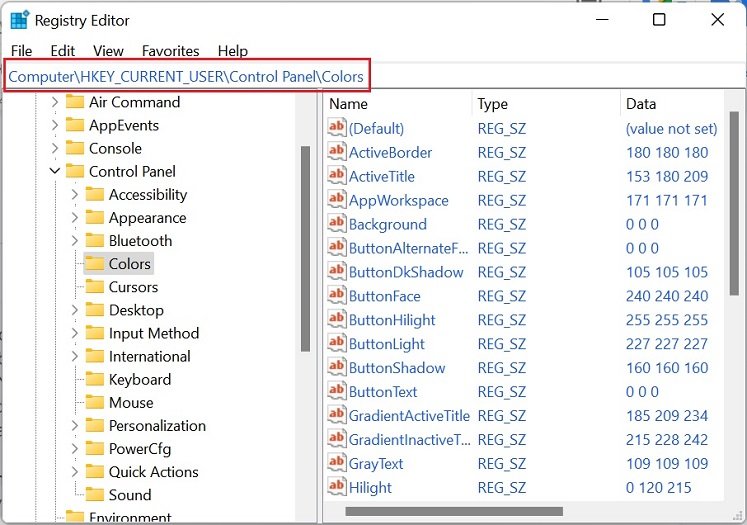 現在,移動到右側面板,向下滾動,然後雙擊 WindowText 選項。在這裡,將值數據設置為 0 0 0 然後按確定。
現在,移動到右側面板,向下滾動,然後雙擊 WindowText 選項。在這裡,將值數據設置為 0 0 0 然後按確定。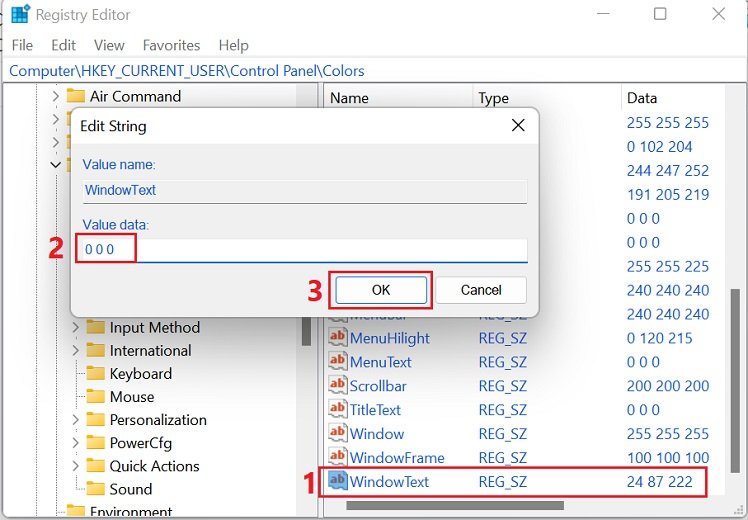
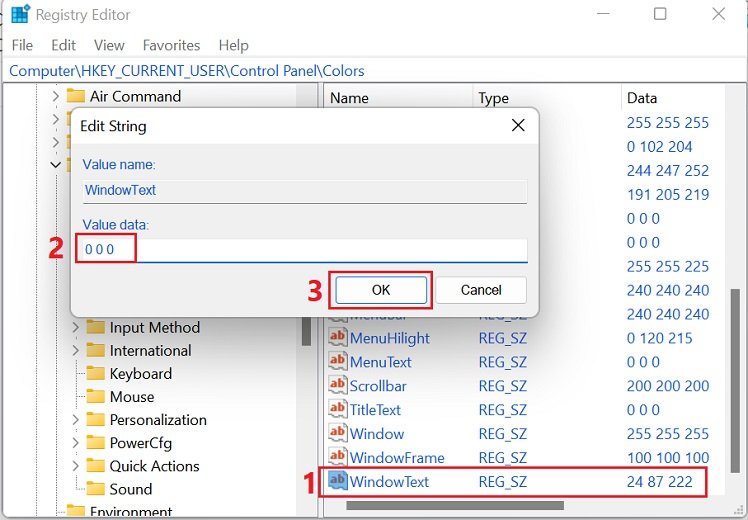 接下來,如果您看到突出顯示的文本您的系統,您可以雙擊 Window 選項。
接下來,如果您看到突出顯示的文本您的系統,您可以雙擊 Window 選項。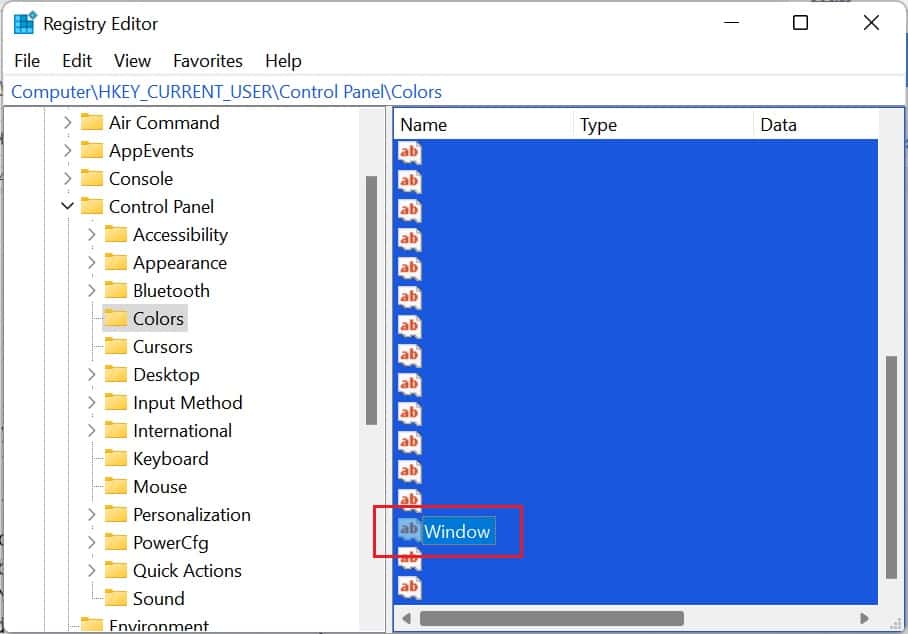
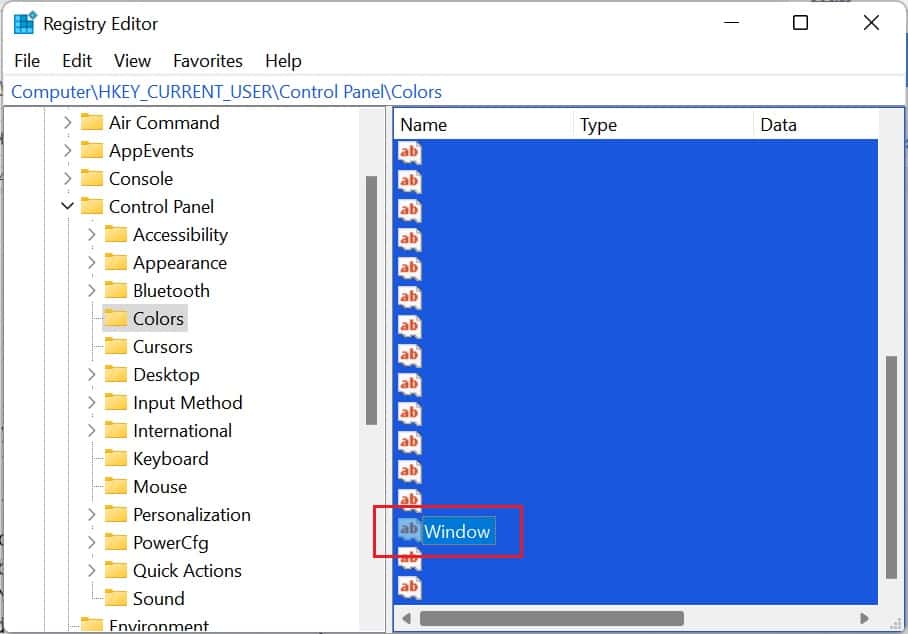 然後,將數值數據編輯為 255 255 255。
然後,將數值數據編輯為 255 255 255。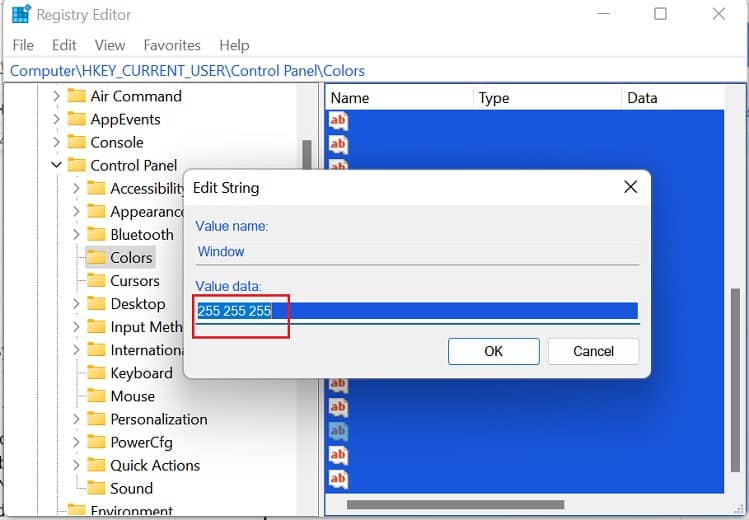
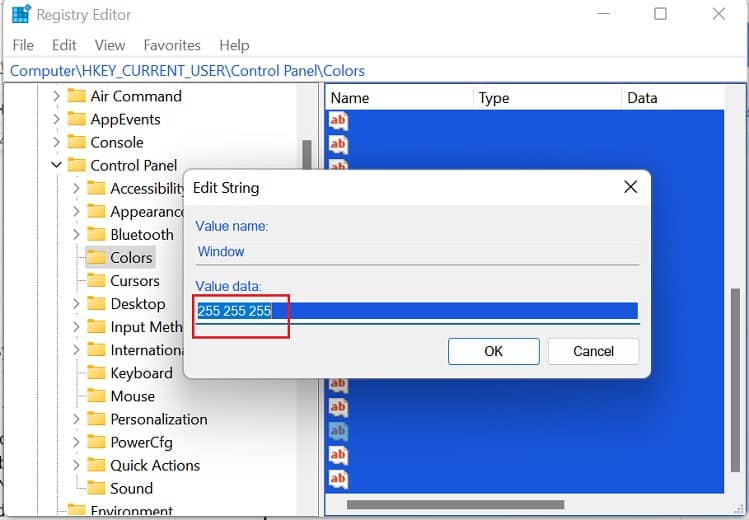 最後,重新啟動您的電腦,這應該會將文本顏色設置恢復為默認值。
最後,重新啟動您的電腦,這應該會將文本顏色設置恢復為默認值。
文本大小
確實,增大或減小文本大小會有所幫助,具體取決於您離顯示器的距離。但是,當您處於理想位置時,您可能希望恢復設置。
嗯,在 Windows 11 上沒有直接重置文本大小的方法。儘管如此,這樣做非常簡單:
p> 啟動設置應用程序並轉到輔助功能 > 文本大小。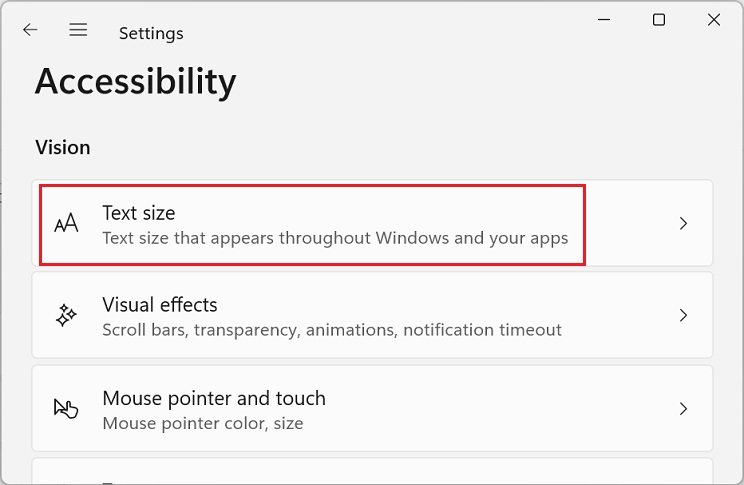
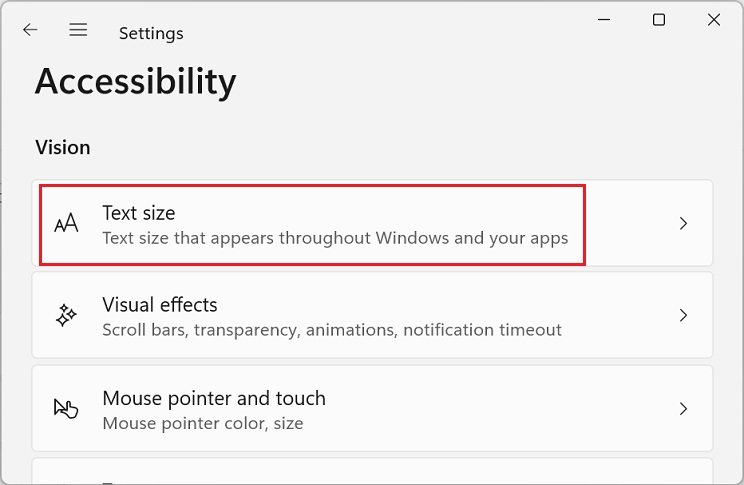 接下來,將文本大小滑塊一直拖到左側。這會將文本大小設置為 100%,這是 Windows 11 的默認設置。
接下來,將文本大小滑塊一直拖到左側。這會將文本大小設置為 100%,這是 Windows 11 的默認設置。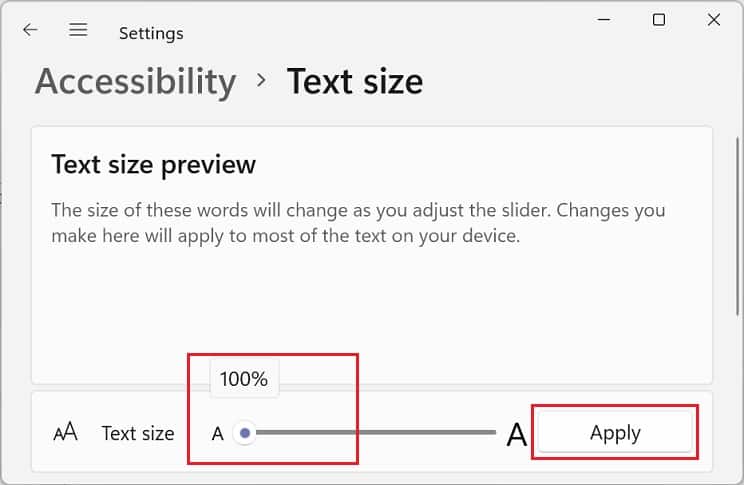
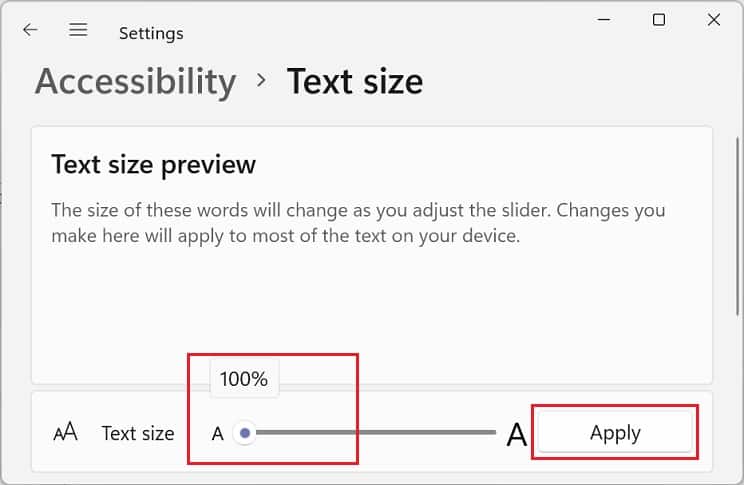 現在,按下應用按鈕並等待直到帶有“請稍候”消息的藍屏關閉。您會立即註意到更改。
現在,按下應用按鈕並等待直到帶有“請稍候”消息的藍屏關閉。您會立即註意到更改。
桌面圖標
如果您更改了特定桌面圖標的圖片,您可能希望將它們設置為默認值。因此,如果您不記得圖標以前的樣子,請按以下步驟恢復其設置:
打開設置並導航到 個性化> 主題。在相關設置,選擇桌面圖標設置。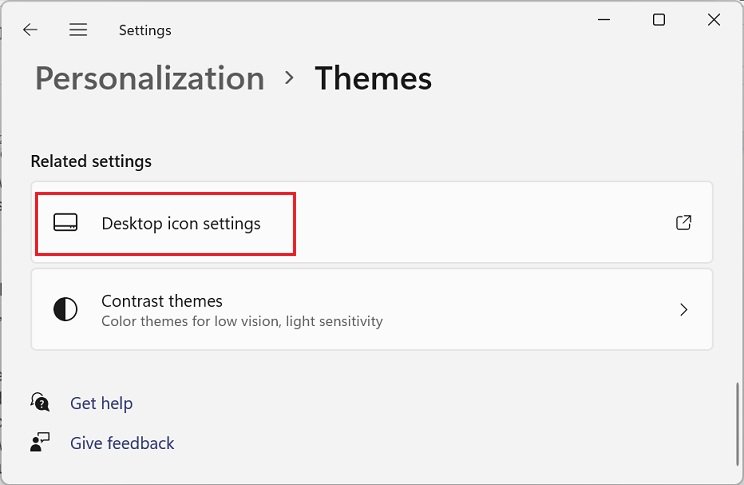
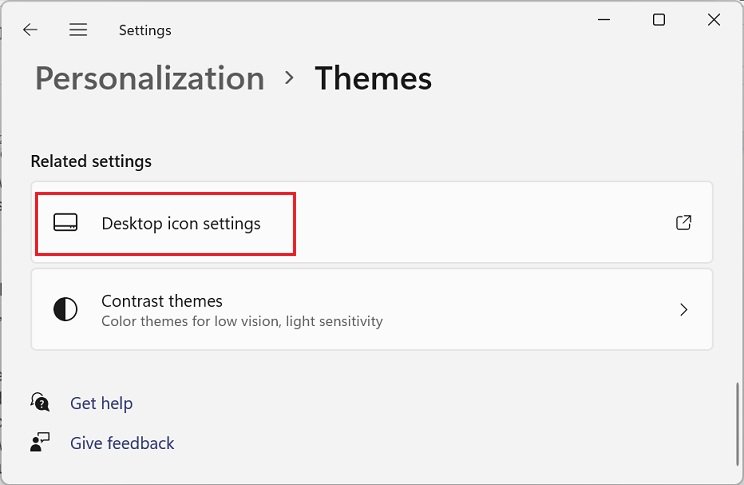 一旦新對話框啟動,選擇您想要的桌面圖標。現在,找到恢復默認按鈕並按下它。這應該會將您的圖標圖片更改為默認值。
一旦新對話框啟動,選擇您想要的桌面圖標。現在,找到恢復默認按鈕並按下它。這應該會將您的圖標圖片更改為默認值。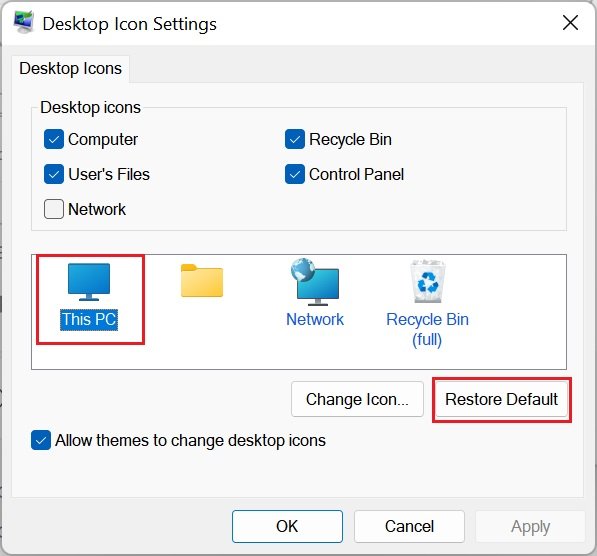
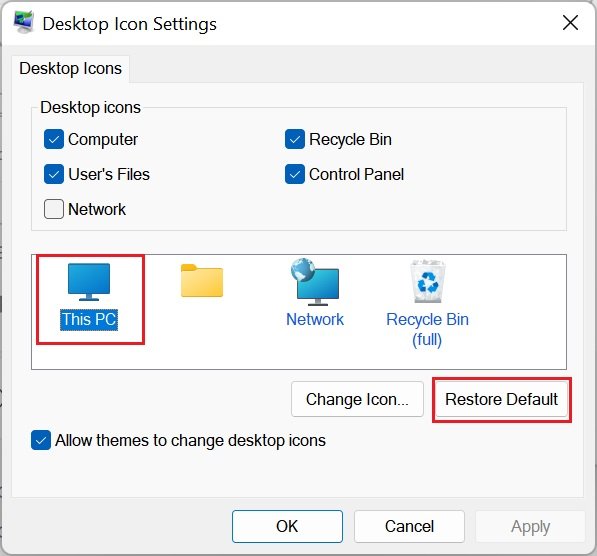
鼠標光標
有趣的是,Windows 允許您更改指針樣式,並且有很多可用的選項。但是,如果您想恢復默認指針,您需要執行以下操作:
在“設置”應用程序中,導航至 輔助功能> 鼠標指針並觸摸.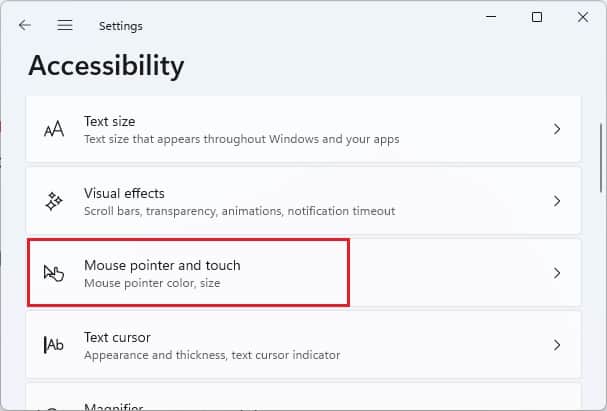
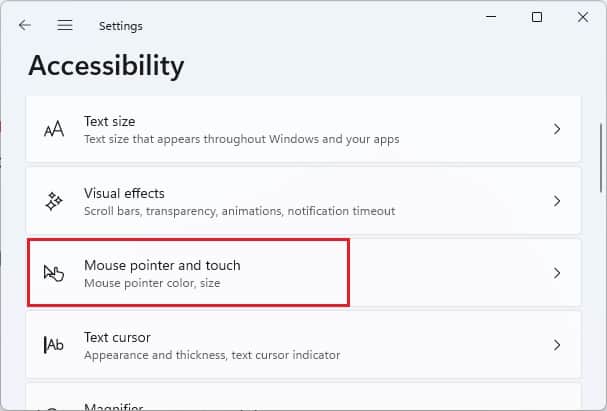 現在,在鼠標指針下塊,選擇白色光標。
現在,在鼠標指針下塊,選擇白色光標。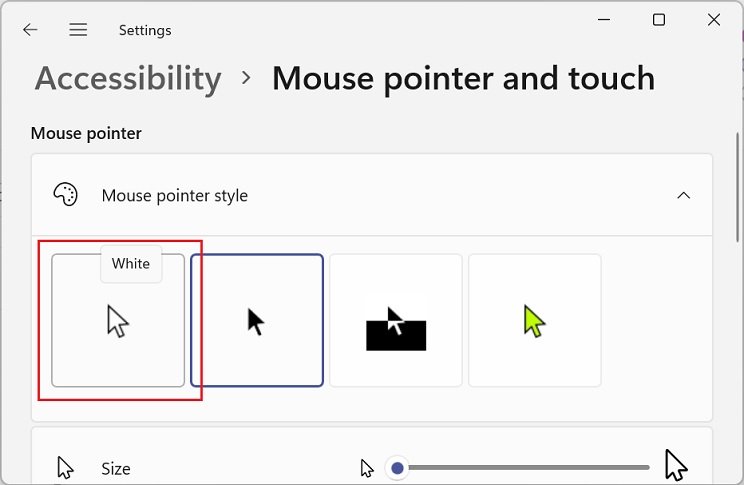
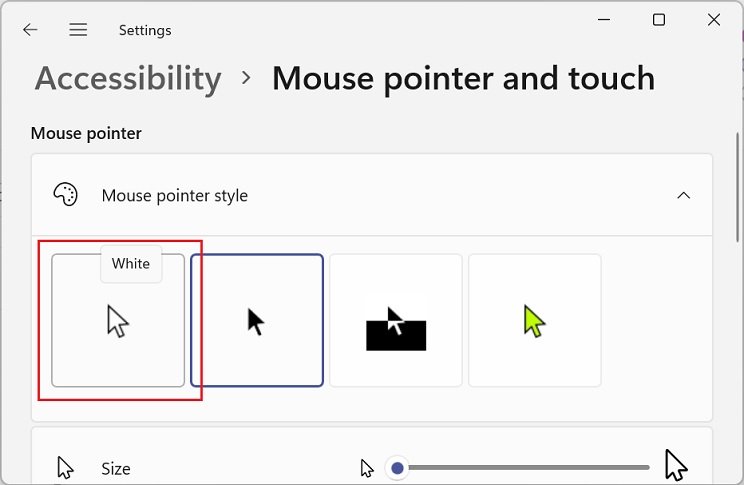
此外,如果您認為您的指針大小看起來有點大,您可以輕鬆地將其設置為默認值:
在鼠標指針和触摸選項卡中,移動到鼠標指針塊。這裡, 全部拖動大小滑塊左邊的路。這會將其設置為默認大小 (1)。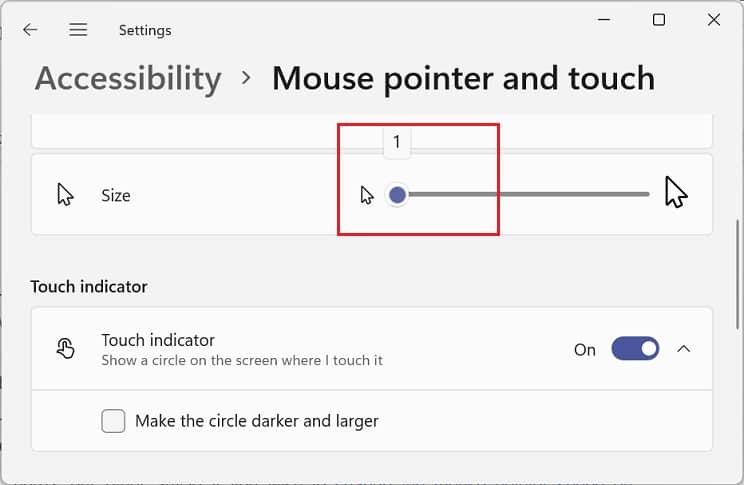
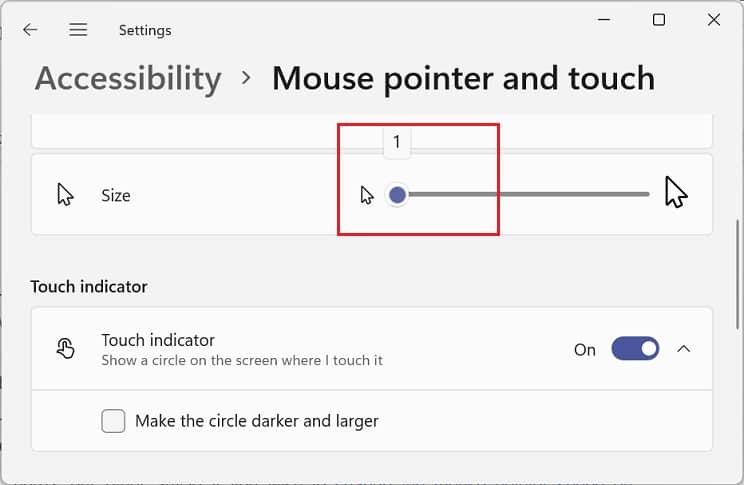
繼續,如果你想在 Windows 上更改鼠標指針速度,這裡是我們的另一篇文章。
應用程序圖形首選項
非常很少有用戶知道 Windows 允許我們更改應用程序圖形首選項。基本上,有兩個選項可用-省電和高性能。
但是,如果您對應該設置哪一個感到困惑,您可以優先考慮Windows。這樣,系統會根據最適合您 PC 的配置自動採用默認配置。
請閱讀以下指南,了解如何重置各個應用程序的圖形偏好:
啟動設置並選擇 System > Display。在 Related Settings 下,選擇 Graphics。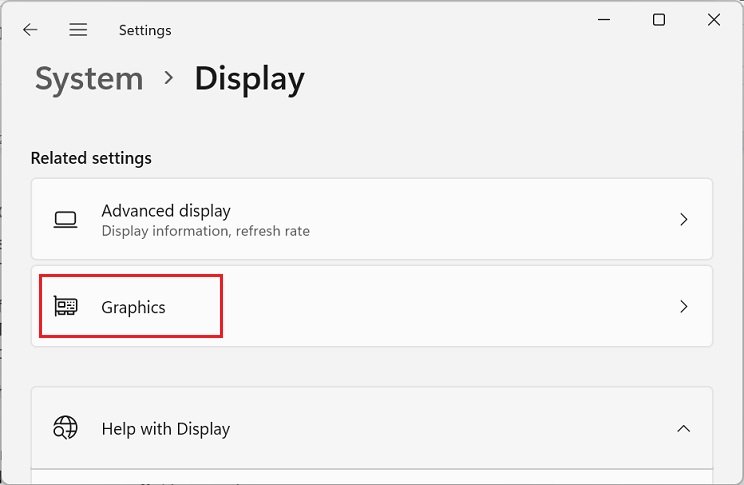
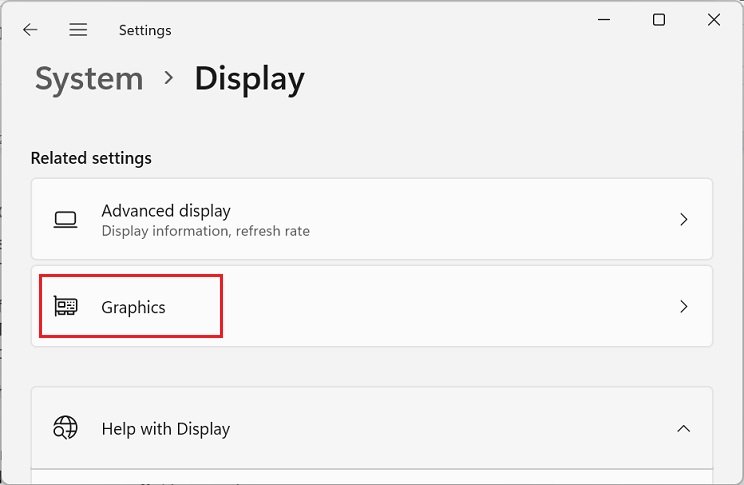 現在,導航到應用程序列表並選擇一個程序。然後,按下重置按鈕。
現在,導航到應用程序列表並選擇一個程序。然後,按下重置按鈕。 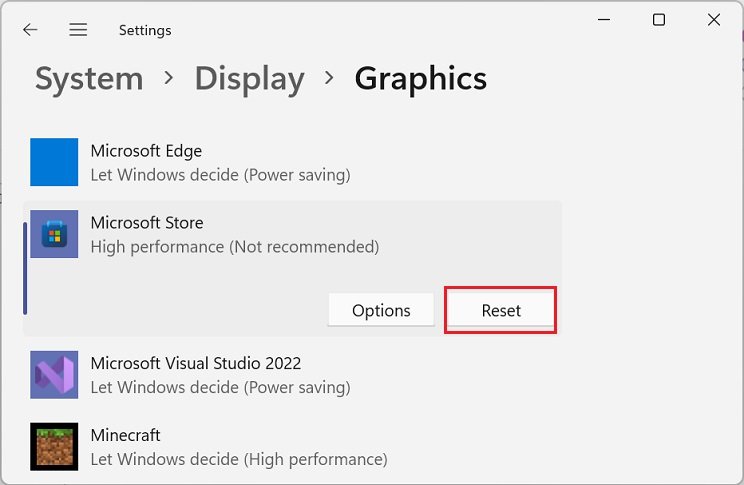
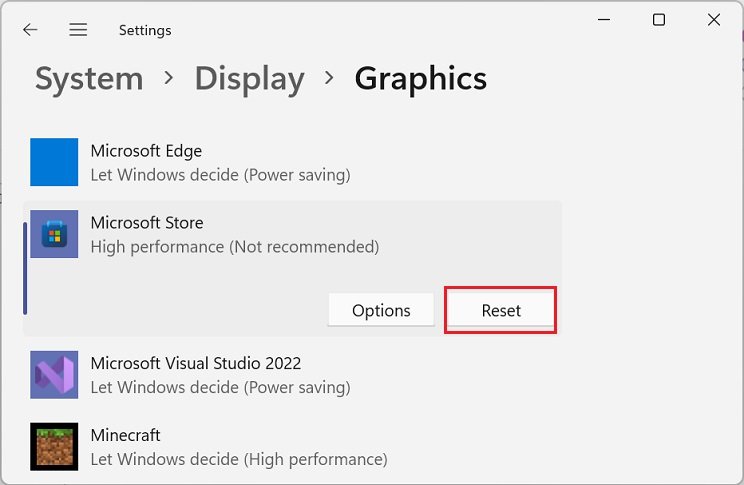
否則可以選擇Options按鈕,選擇讓 Windows 決定,然後點擊保存。
其他設置
除了這些設置之外,您還可以重置許多其他顯示設置。但是,您可能不會在它們上找到直接重置方法。相反,您應該了解它們的默認配置並進行相應的設置。
下面,我們列出了一些您可以手動調整或重置為默認值的顯示屬性: 關閉夜燈 如果您超頻,則恢復屏幕刷新率你的顯示器關閉透明度效果將強調顏色設置為自動將觸摸鍵盤大小設置為 100,將主題設置為默認從設置 > 輔助功能管理視覺效果調整文本光標的外觀、粗細和指示器